2020 年 4 款 WordPress 页面构建器的比较
已发表: 2022-02-16页面建设者,页面建设者......你们都很漂亮。 我们就不能和睦相处吗?
假设您的网页设计经验有限,您需要一个网站,并且预算有限。 您已经决定 WordPress 页面构建器适合您。 恭喜! 你刚刚踏进了“我的比你的更好,因为……”的马蜂窝。
就像 Mac 和 PC 爱好者之间的部落战争一样,页面建设者也有他们的部落战争。 人们喜欢他们喜欢的东西,并且他们乐于接受他们所知道的东西。 让我们面对现实吧,学习新事物是耗时的,有时甚至是困难的,这取决于你的经验。 但是时间在流逝,技术在进步,以前效果很好的东西可能不再有效,所以你必须寻找新的解决方案——更好的解决方案。 这就是我所在的地方。
如果你错过了这篇博客的第一部分,你可以在这里阅读。
在过去的几年里,页面构建者突飞猛进,似乎每个月他们都会推出新的令人惊叹的功能,这些功能即使不是方法,也可以为聚会带来同等的功能。
页面构建器不仅适用于新手。 经验丰富的用户和网页设计师也采用页面构建器,因为它们可以让您快速制作网站,而且它们看起来很棒。 正如您所料,一些页面构建器比其他页面构建器做得更多。 您会注意到这些被称为页面构建器,而不是主题构建器。 每个 WordPress 网站都必须安装一个主题才能构建页面。
主题是一个控制站点外观的全局模板。 页眉、页脚和侧边栏等组件不是页面,因此页面构建器无法自定义这些。 第三方插件可以绕过这些限制,但是一些页面构建器带有一个主题构建器,它可以设置页眉和页脚的样式。
一些页面构建器有自己的主题、初始布局、块和页面模板,以帮助快速启动设计过程。 如果您有喜欢的主题,可以使用它。 它可能与大多数页面构建器兼容。
如果我不使用页面构建器的主题,我会使用 Astra(免费版)。 它是轻量级的,可以很好地与大多数工具集成,并且有一个不错的入门模板插件和免费版本的主题。 Astra 还允许您创建全角设计并关闭某些功能,例如页面上的标题和侧边栏。
在这篇评论中,我根据对我来说最重要的内容选择了四个页面构建器:易用性、功能、支持、寿命和价格。 我比较了 Beaver Builder、Brizy、Elementor 和 Divi,所有这些都在 localhost 环境中进行了测试。
我以前从未使用过任何这些页面构建器,所以如果您正在寻找深入、酷炫的提示和技巧,我已经使用了这个永远和你应该太类型的文章,这不是。 我不会推荐其中一个,因为“最佳”这个词太相对而没有用处。 我将尝试这四个构建器,并分享我从研究和动手测试中学到的东西。
快速的背景故事。 我需要一种新的方式来构建 WordPress 站点,因为我的旧框架主题(它已经为我服务了六年多)迟早会失效,我需要开始迁移现有站点并在其他东西上构建新站点。 出于这个原因,一个拥有坚实支持和大型社区的更成熟的构建器可能会在我不朽的 WordPress 页面构建器投入的激烈竞争中占据优势。
在选择一个建设者而不是另一个建设者时,定价结构对我来说是一个重要的考虑因素,因为我已经建立并继续管理了几个 WordPress 网站,但我目前不是一个高产量的自由职业者,所以没有客户吸收成本。 出于这个原因,一次性付费/无限站点定价选项对我很有吸引力。 我测试的只有两个有这个选项。
我已经为每个建筑商提供了一个统计比较排名,但不要太重视。 您可以使用各种插件改善所有统计数据。 我不是科学家,只是一个好奇的书呆子,所以我比较了每个请求、页面大小、代码行、加载时间、div 请求和谷歌洞察/谷歌移动排名。 在每个构建器中制作了一个页面,具有相同的页眉和页脚以及一个简单的元素。 平均加载时间,并比较其他统计数据。 所有拥有自己主题的构建者在使用他们的主题而不是使用第三方主题时都做得更好。 Brizy 是唯一没有自己主题的。 这会影响它的统计数据吗?
这些是我的第一印象,基于我的标准:
海狸建造者
 没有特别的顺序,我将从 Beaver Builder 开始。 许多人对 Beaver Builder 发誓。 Beaver Builder 包含三个部分:页面构建器插件、框架主题和主题插件。 页面构建器和主题捆绑到通用付费层系统中,主题是独立产品。 他们有一个出色的演示站点,您可以在其中试用每种产品并查看它们的作用。
没有特别的顺序,我将从 Beaver Builder 开始。 许多人对 Beaver Builder 发誓。 Beaver Builder 包含三个部分:页面构建器插件、框架主题和主题插件。 页面构建器和主题捆绑到通用付费层系统中,主题是独立产品。 他们有一个出色的演示站点,您可以在其中试用每种产品并查看它们的作用。
我没有订阅 Beaver Builder Theme,所以我安装了免费的 Beaver Builder Page Builder 插件(精简版)。 只需在 WordPress 插件页面上搜索 Beaver Builder,它就会出现(WordPress Page Builder – Beaver Builder),以及与 Beaver Builder 一起使用的大量其他插件。 当我得到结果时,我为我正在使用的免费 Astra 主题安装了 Starter Templates 插件(由 Brainstorm Force 提供),并使用了他们出色的入门模板之一。 当您在 Astra 中选择起始布局模板时,它还会下载您需要使用该模板的插件。 在这种情况下,它为 Beaver Builder Lite 和 WPForms Lite 插件添加了 Ultimate Addons,也是免费的。
设置面板干净、反应灵敏且使用直观。 您可以通过选择底部旁边的箭头 (|<) 使设置面板消失。 当您双击其中一个菜单项时,它将弹出。
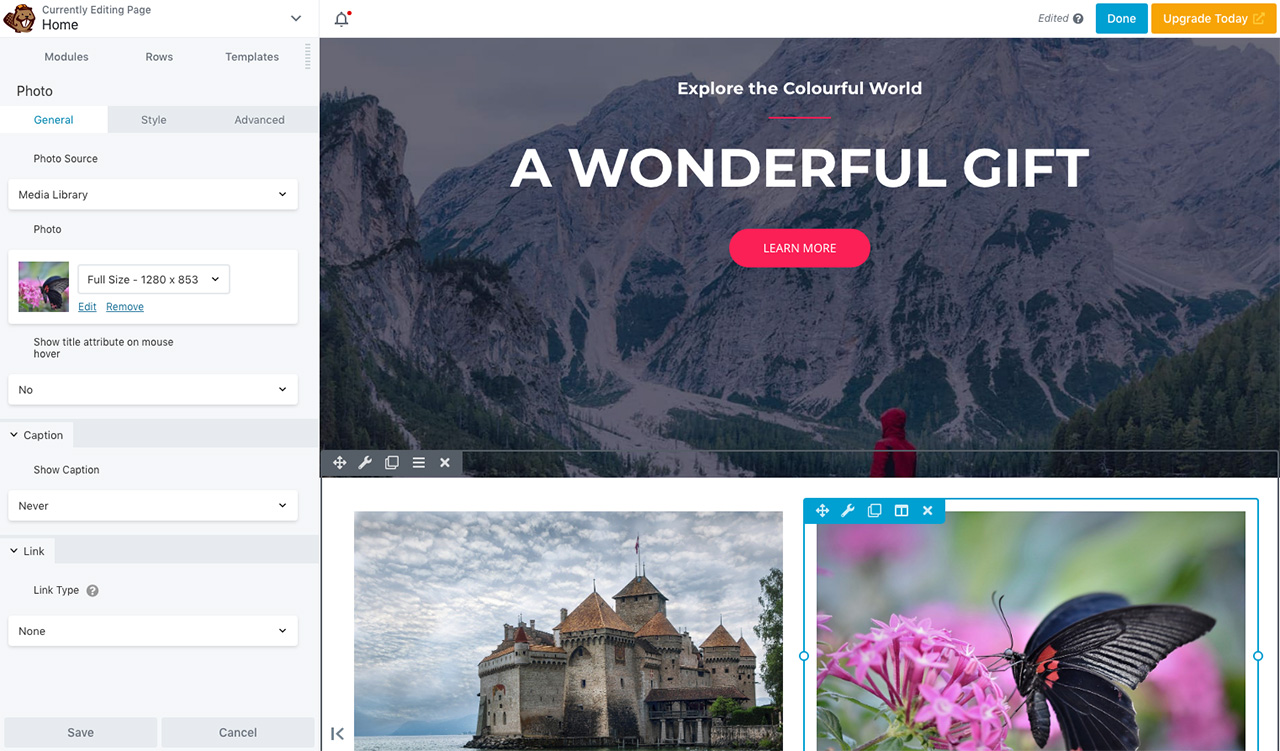
如果面板挡住您的路,或者固定在任一侧,面板可以四处移动,顶部有一个下拉菜单,上面写着“主页”。 在那里您会发现更多选项,例如发布布局、重复布局、全局设置、布局 CSS 和 Javascript、历史记录等。 您还会发现一个令人惊喜的黑暗模式设置。 回到 WordPress 仪表板,您可以通过单击“自定义您的站点”按钮(或转到“外观”>“自定义”)更改 Astra 主题中的页眉和页脚信息。 这与我使用的所有构建器相同。 带有主题或定制器的构建器可以像页面构建器中的任何元素/模块/部分一样设置页眉和页脚的样式。
如果您只是要编辑一个基本的入门模板以满足您的需要,免费的构建器插件可能适合您,但如果您想添加其他任何东西,模块选项很少。 您可能会从 Beaver Builder 可用的大量第三方插件中获得更多功能,但要真正接受此页面构建器的强大功能,您必须购买主题和主题。
Beaver Builder 的年度订阅模式分为三层:标准 - 99 美元(不包括主题,但包括支持、页面构建器插件、无限站点以及高级模块和模板)。 Pro ‒ 199 美元(添加主题和多站点功能)。 代理 ‒ 399 美元(添加网络范围的多站点设置和白标)。 主题是一个单独的插件,每年花费 147 美元。 您必须拥有高级构建器才能使用主题。 他们为所有自动续订提供 40% 的折扣,包括主题/构建器包,但他们不提供一次性终身付款选项。
海狸生成器优点:
- 直观的界面。 它具有对标题的内联编辑,但您必须在构建器面板中编辑正文文本。 在 Beaver Builder 网站上使用演示时,您可以同时编辑标题和文本内联,因此只有升级后才能使用完整的内联编辑。 它有一个文本撤消选项,但没有模块/行更改(有一个历史工具),并且设置面板几乎有所有可能用于操作站点构建中的页面的选项,包括从高级用户的工具菜单。
- 对于构建者来说,代码相对干净。 没有内容锁定。 其他一些构建器将内容输出为简码,因此如果您决定切换到另一个构建器,您基本上必须重新开始。 Beaver Builder 不是其中之一。 没有太多的膨胀,因此生成的页面具有测试的四个构建器的最佳整体统计数据。
- 该构建器稳定,非常受高级用户和企业的欢迎。
- 演示站点是一个不错的选择。 您可以准确地看到您购买的商品以及它是否适合您。
- Beaver Builder 自 2014 年以来一直存在,因此有一个庞大的支持社区,以及一个活跃的 Facebook 群组。 他们使用支持票务系统来获得官方帮助。
- 它最初更贵,但续订折扣使其低于 Elementor、Brizy 和 Divi 的年度订阅最便宜的选项。 我称其为专业人士; 但是,请参阅下面的定价结构。
海狸生成器缺点:
- 昂贵的。
- 标准计划(99 美元)不附带 Beaver Builder 主题; 为此,您必须选择 Pro 选项(199 美元)。 如果您使用自己喜欢的主题,您可能不需要 Beaver Builder 主题,但您可能需要该主题,它作为 Beaver Builder(高级构建器版本)的附加组件单独提供,如上所述(147 美元) . 因此,如果您获得标准计划,因为您不需要主题,然后购买主题,您最初需要支付 246 美元。 此后每年享受 40% 的折扣,您需要为两者支付 147.60 美元,但由于 Beaver Builder 确实在其自己的主题上表现更好,您将需要购买 Pro 选项(199 美元)。 我会让你做这个数学。 使困惑? 是的。 我感觉到你了。
- 与竞争对手相比,免费版本中可用的模块并不多。 免费的构建器插件感觉就像一个真正的测试者,只是为了感受一下构建器,但如果他们不打算购买主题(和主题),就不会留下来。
- 在我的 Beaver Builder 研究中,一个反复出现的主题是对构建器的高度投入,但也有一些不安,因为竞争对手在更新和新功能方面超过了 Beaver Builder(核心)。 第三方插件似乎弥补了这一不足,但人们喜欢追逐闪亮的新事物,而竞争正在以惊人的速度生产闪亮的东西。
话虽如此,我读过的所有内容都将 Beaver Builder 描绘成一款高质量的产品,始终与 WordPress 的所有更新保持同步,并关注支持请求。 他们是一个稳定的建设者,正是因为他们对更新持谨慎态度,这很好。 如果您为自己制作网站,您可能不介意忍受偶尔出现的故障。 您可能会觉得一键实现酷炫的新功能是可以接受的权衡,但如果您正在为客户构建网站,那么您最不想要的就是故障。 Beaver Builder 是昂贵的,但你确实得到了你所支付的。
Beaver Builder的最佳功能:稳定性
BRIZY BUILDER
 接下来是 Brizy builder。 Brizy 是页面构建者的最爱。 太多了? 我不知道; 它看起来很漂亮。 非常简约——也许太多了——但它肯定不会妨碍你。 它非常易于使用且非常直观。
接下来是 Brizy builder。 Brizy 是页面构建者的最爱。 太多了? 我不知道; 它看起来很漂亮。 非常简约——也许太多了——但它肯定不会妨碍你。 它非常易于使用且非常直观。
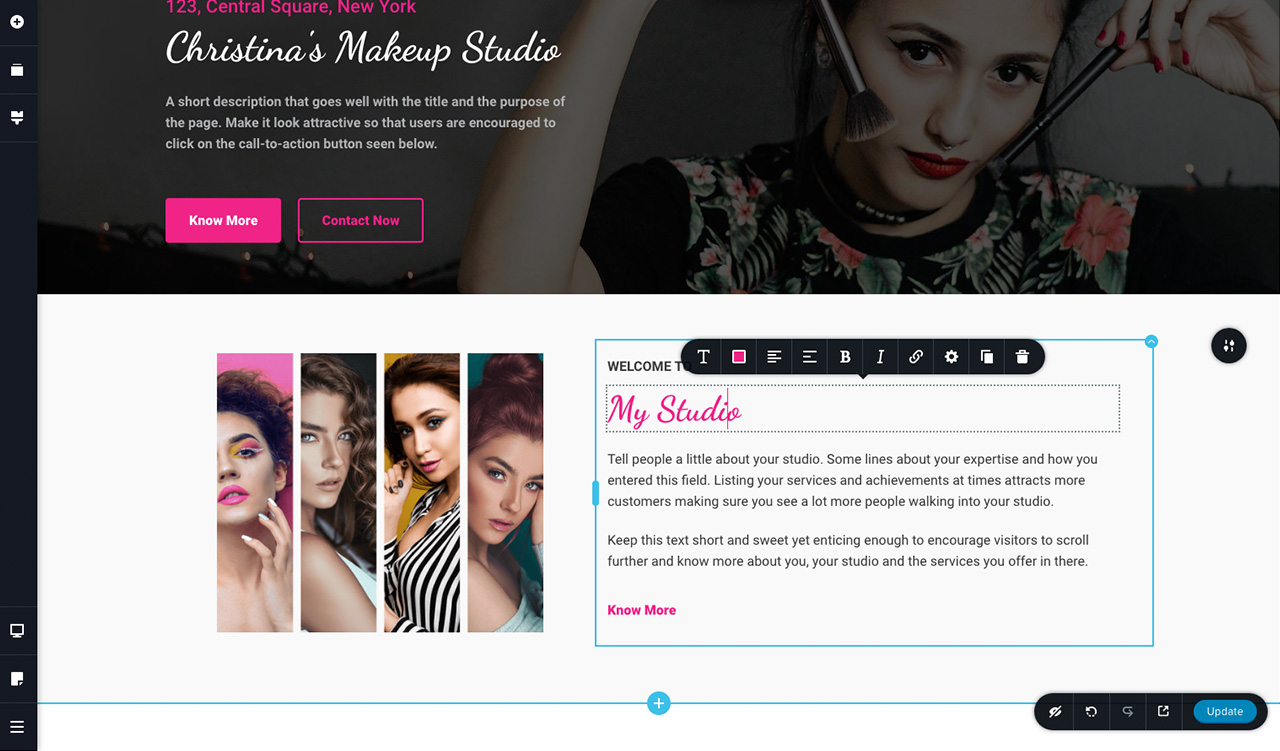
它没有主题,但安装主题后,它在免费版本的构建器插件中确实有五个布局。 除了布局之外,它们还有一个非常大的块和元素库,可在免费构建器中使用。 您还可以查看所有 Pro 布局等; 除非您升级,否则它们对您不可用。
再一次,我正在使用 Astra 主题进行构建。 您可以访问 Brizy 的网站以获取兼容主题的列表。
与当今大多数页面构建器一样,元素(例如图像、行和列)可以通过拖动手柄在前端轻松调整大小。 Brizy 只有六个图标可用于您的构建体验:添加元素、重新排序块、样式、移动视图(您可以在其中调整页面以适应台式机、平板电脑和手机响应式查看)、页面(您可以在其中选择页面模板)和更多菜单。 更新按钮旁边有重做、撤消和预览选项。 而已。
我喜欢 Brizy 简洁的用户界面,但 Beaver Builder 和 Elementor,例如,将所有控制面板选项集中在一个地方并且始终可见(如果您选择)。 有时简单会更好,因为同时设置很多设置会让人感到不知所措,但是一旦您习惯于忽略不经常使用的设置,您可能会喜欢一个可滚动面板中的所有这些选项。
简洁对我来说是页面构建器中的一种新体验,虽然我喜欢它的外观并欣赏在我正在编辑的元素旁边提供最常用的设置,但我不得不单击两个额外的设置面板来调整页边距。 我想我可以习惯这一点(所有高级设置都只需单击两次面板即可),而且我不需要经常调整边距或使用其他高级设置,但如果你想做很多事情,这是需要考虑的摆弄你的布局。 这是即时访问最常用设置的一种权衡,我可以忍受。
Brizy 具有独特的图像放置功能,允许您在其窗口内拖动图像(假设图像大于窗口)以进行精确放置,而不仅仅是通常的顶部、底部、左侧、右侧和中心对齐。 他们的全局样式菜单也经过精心设计,可以轻松直观地选择您的样式选项。

此构建器具有典型的三层定价选项,但与 Beaver Builder 和 Elementor 的不同之处在于它具有称为 Lifetime 的一次性付款选项。 定价页面显示,Lifetime 选项即将以目前的速度消失。 定价如下: 个人 - 三个站点每年 49 美元; 工作室 ‒ 每年 99 美元,用于无限站点; 终身 - 299 美元。 Brizy 的所有计划都附带他们的 Brizy Cloud 访问权限,这是一个有趣的产品,也可以免费获得。 付费订阅的 Pro 云访问有更多选择(当然)。
Brizy 在建造者领域相对较新(于 2018 年推出),但该团队已经参与其中一段时间了。 它拥有活跃的 Facebook 群组和快速增长的粉丝群。 我非常喜欢建造者,并将密切关注其成熟度。
Brizy 优点:
- 我将把极简 UI 称为简化构建/编辑过程的专业人士,但正如我上面解释的那样,您可能并不总是想要这样。
- 由于短代码,没有内容锁定。
- 这是一个很好的价值,特别是终身选项和 Brizy Cloud 的包含,以及所有计划。
- 我真的,真的很喜欢 Brizy。 我喜欢它的外观、流畅的工作流程以及它未来的可能性。
Brizy 缺点:
- 这是一个相对较新的构建器,因此其他构建器中的一些功能尚不存在(例如导入和导出布局和块),但我喜欢他们的方法,自从我第一次意识到他们已经取得了长足的进步他们,所以我对他们的继续发展寄予厚望。 根据他们的待办事项清单,我希望它现在拥有的许多功能都计划在不久的将来。
- UI 对某些人来说可能是一个缺点,但总的来说,我喜欢它……除非我必须经常访问高级设置,然后,就不是那么多了。
- 从他们 Facebook 群组中的评论来看,要使其成为顶级构建器仍有一些工作要做,但他们正在迅速提升,目前的用户似乎普遍对其性能感到满意。 Brizy 团队在小组中很活跃,似乎很关注成员的问题和评论。
- 看一下 Brizy 生成的代码,我发现它有点臃肿,但我读到他们将在未来的更新中解决这个问题。 根据比较测试中的统计数据,它排在第三位,有时是第四位。 很难说它是否会在自己的主题上做得更好(就像其他人那样),因为 Brizy 没有。
Brizy 的最佳功能:真正的使用乐趣。
元素
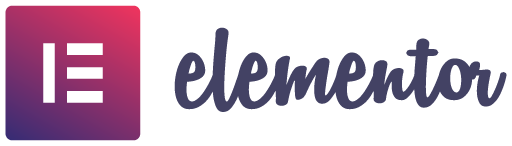
接下来是元素。 Elementor 是目前最受欢迎的页面构建器之一。 根据 Elementor 的网站,有超过 400 万次活跃安装。
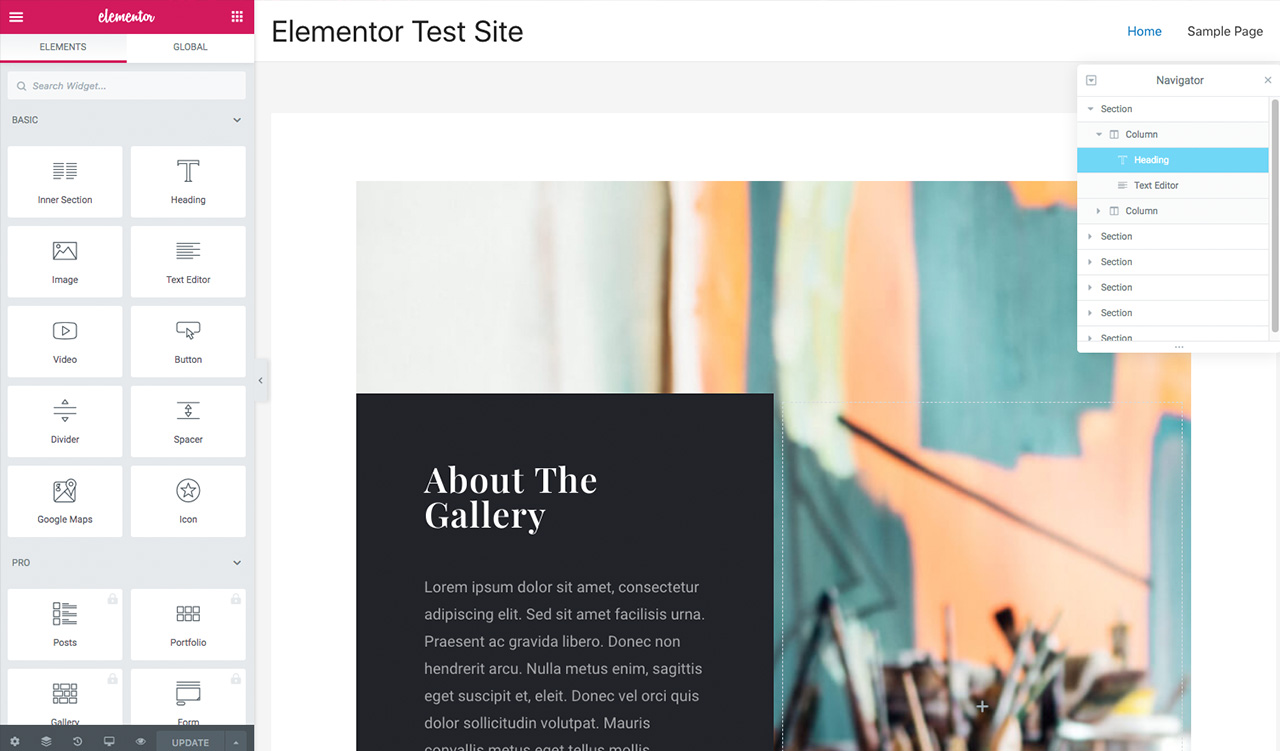
Elementor 的界面很像 Beaver Builder 的。 它有一个编辑面板,其中包含编辑网站所需的一切。 但与 Beaver Builder 不同的是,有很多构建元素可用于免费的构建器插件。 有很多第三方插件。 所以。 许多。
构建器非常直观。 我想看看在我必须查找某些内容之前我可以在页面构建中走多远。 如果您以前从未使用过构建器,那么您的里程可能会有所不同,但我发现 Elementor 非常易于导航,而且我无需查找任何内容。
它具有内联编辑功能,但所有其他更改均在侧面板中进行。 您也可以右键单击菜单项的模块。 面板布置得很好,我没有发现任何建造者的怪癖(意味着没有奇怪的方式来获得结果)。 一切对我来说都很合乎逻辑。 有一个全局撤消,并且在构建器执行每个更改时没有延迟。 与其他部分相比,这里的 Elementor 部分很短,但该插件非常易于使用和理解,因此没有太多可说的。
在他们的主页上看到一个示例后,我确实查找的一件事是自定义定位,它在免费插件中可用。 您不想做很多这样的事情,因为它可能会对您的网站的响应能力产生意想不到的后果(当您选择它时,面板中会出现警告),但是当您需要一些东西时您的网站,灵活的布局非常有用。
Elementor 的团队与他们的用户非常互动。 他们活跃在社交媒体、Facebook 上的一大群人以及许多第三方插件上。
共有三个定价等级: 个人 - 一个站点每年 49 美元; 加 ‒ 三个站点每年 99 美元; 和专家 ‒ 一千个站点每年 199 美元。 没有终生一次性付款选项。 所有级别都附带 50 多个专业小部件、300 多个专业模板、主题生成器、WooCommerce 生成器、弹出窗口生成器、1 年支持和 1 年更新。
Elementor(免费)优点:
- 附带许多您必须购买或作为插件与其他构建器(如滑块和表单构建器)一起安装的元素。
- 该构建器的第三方插件市场非常广泛。 产品寿命看起来不错。 我会说他们会出现一段时间。
- 没有内容锁定。 Elementor 在我的统计测试中排名第二。
- 仅使用免费版本、好的主题(如 Astra 或 Ocean WP)和一些免费的第三方插件,您就可以做很多事情。
元素缺点:
- 我没有发现 Elementor(免费)有很多缺点。 零钱做这么多的事情令人印象深刻。 当然,有些东西你可能只需要 Pro 版本,谁想用一堆插件来填补他们的网站空白,但如果我必须购买 Pro 版本,数量我需要切换的网站需要每年 199 美元的计划,这超出了我的预算。
Elementor 的最佳功能:免费版本,与良好的主题和数量惊人的免费插件相结合,可能就是您所需要的。
迪维
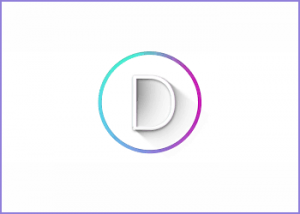
最后一个建造者是Divi。 完全披露,我有 Divi Lifetime Access。 去年,我在一次非常好的黑色星期五促销活动中购买了一次性付款终身访问选项。 免得你认为这让我对 Divi 有偏见,我还没有使用它。 Page Builder 团队的注意事项:将您的东西以疯狂的价格短期出售,即使他们还不需要它,人们也会购买它! 因为,未来!
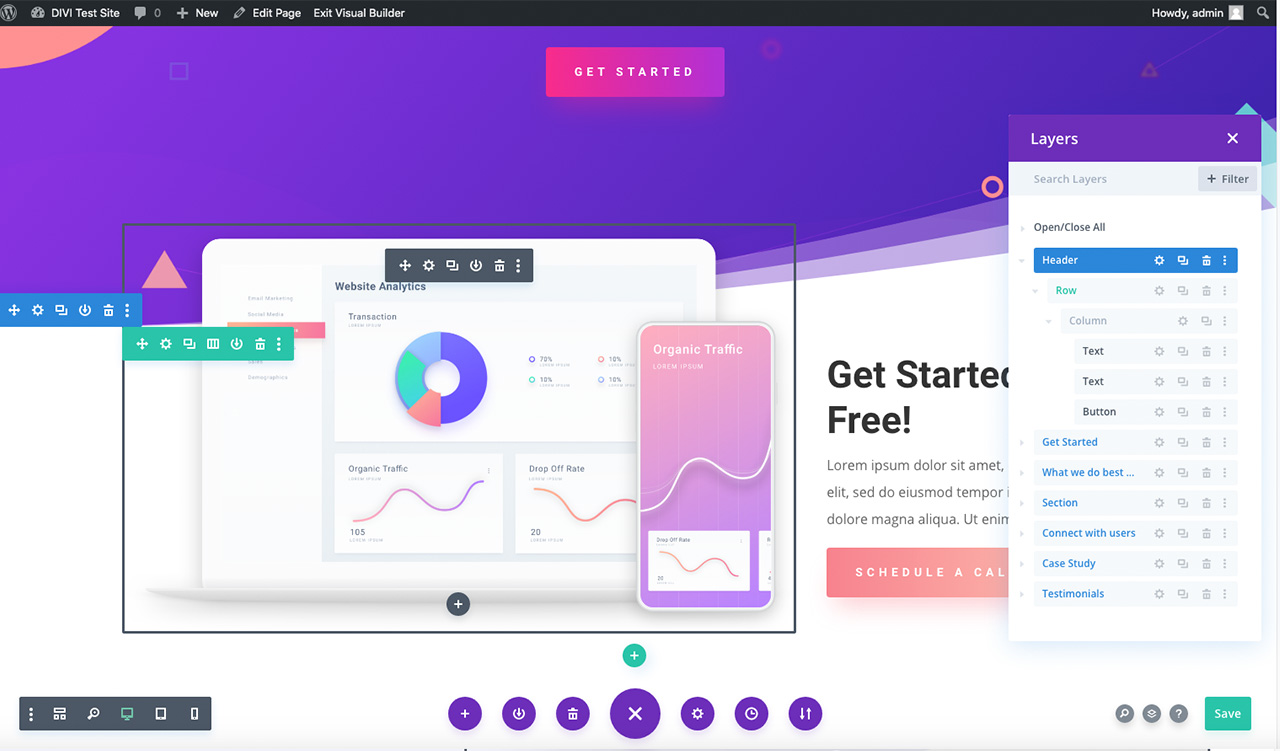
这是 Divi 的构建器布局。 当您选择齿轮图标时,Divi 会弹出一个面板,而不是屏幕一侧或另一侧的恒定设置面板,并在您批准更改或 X 时将其关闭。 该面板位于您上次将其放在页面上的任何位置,因此,如果您习惯于侧面板,则可以将其放在那里,并且每次都会弹出。 我喜欢将面板放置在靠近您工作的位置的想法,因为我有一个大屏幕,但有时面板会弹出我正在编辑的部分,所以我必须移动它。 我宁愿面板在我自动工作的地方弹出,就像 Brizy 一样。 小小的狡辩,与我的工作环境有关,而不是真正的抱怨。 模块和行面板确实会在您工作的地方弹出,因为与其他一些构建器不同,您不需要拖放模块,而是在面板中选择它,然后它会插入到您想要的位置(单击加号)。
一旦掌握了构建器的工作原理,这真的很容易,但我承认观看了有关使用 Divi 构建站点的视频,因为它最初让我很沮丧。 它很简洁,就像 Brizy 一样,但我在开始时遇到了麻烦。 我没有从头开始构建,而是导入了整个布局,直到掌握了窍门。 现在看起来很傻,因为一切都那么明显,但你有它。 不过,它一定是我,因为大多数人都说它超级容易(现在就是这样)。
Divi 的一大优点是我在屏幕截图中显示的图层面板。 无需前往页面的线框视图查看其结构,所有这些都在一个漂亮的面板中,您可以在页面上直接打开。 使用此图层面板,您可以在页面上的任何位置导航。 只需选择您想要的部分,页面就会滚动到那里。 Elementor 有一个导航面板也有这种行为,但它没有那么多选项。 在 Divi 的图层面板中,您可以看到页面的嵌套版本,并且可以在面板中重新排序、编辑、删除、重命名等。 这是一个真正的节省时间。
Divi 有一个庞大的布局库,您可以只使用这些预制布局来制作网站,但有时您不需要整个布局集,甚至是一个页面,您只需要一部分。 在 Divi 中开箱即用,您所能做的就是导入整个布局集或页面; 但是,如果您从某个预制布局或页面中找到要保存以供将来使用的部分(或行或模块),您可以将其设为收藏夹,这样下次您可以在库中使用它使用相同的元素(行、模块或部分)重新构建。 很酷,但这是问题所在。 为此,您必须将整个页面布局导入页面,转到您喜欢的部分并保存; 然后从您不想要的导入页面布局中删除其余项目。 与其他已经准备好使用的预制块的构建器相比,这是很多步骤,但是(这可能是一个节省的恩典但是),在使用 Divi 一段时间后,保存你喜欢的东西(包括你已经构建的部分从头开始),您拥有一个个人策划的布局、模块、行和部分库。 这些保存的库项目可以单独使用,也可以设置为全局。 您还可以导出您的图书馆项目以在不同的 Divi 站点中使用,或导入其他人策划的项目。 好的!
在 Beaver Builder 中,您还可以保存一行或一个模块并将其设为全局。 Elementor 也有这种能力,但它不像 Divi 那样精细。 在 Elementor 中,您只能保存部分,不能保存行或元素。 在撰写本文时,Brizy 无法保存布局的任何单独部分。
Divi 的代码很重,这会减慢它的速度,但是许多人使用插件来缓解这种情况,最后,这并不是人们想象的那么大的问题(这适用于所有构建者)。
您可以在他们的现场演示网站上试用该构建器。
Divi 有两个定价层:每年 89 美元,为您提供无限的网站和支持,一体化 Divi 主题,博客和在线杂志的 Extras 主题,与其他主题一起使用的 Divi builder 插件(我没有并没有发现这特别有用,因为 Divi 使用自己的主题效果更好)、Bloom 电子邮件选择加入插件和 Monarch 社交媒体插件。
另一层是终身访问。 对于 249 美元的一次性付款,您可以获得年度访问所附带的所有内容,而无需重复付款。 如果您正在构建多个站点或者您打算坚持使用 Divi,这实际上是一个惊人的价值。 他们偶尔会推出特价商品,因此也可以以低于此价格的价格购买。
迪维优点:
- 许多布局集和页面可供选择。 易于使用,但一旦您成为更高级的设计师/建造者,也可以让您获得更多创意。
- 带有主题生成器,因此您可以自定义页眉和页脚。
- 使用统计数据进行 A/B 拆分测试。
- 终身访问选项。
- 购买前可试用的现场演示网站。
- 产品寿命。 非常大的社区和敬业的团队。 看来他们要待一段时间了。
迪维缺点:
- 重码。 Divi 在我的统计数据比较中排名第三和第四,具体取决于统计数据(与 Brizy 交替)。
- 由于短代码导致的内容锁定。 有插件可以解决这个问题,但是啊,真是麻烦。
- 尽管 Divi 收藏夹库很棒,但管理起来很费力,我希望 Divi 有一个包含已完成部分、模块或行的库(除了自定义库之外)。 当我开始使用它时,我最想念它。
- 调整模块大小很笨重。 您必须在设置面板中执行此操作,而不是像其他构建器那样仅拖动手柄。
Divi 的最佳功能:物超所值,尤其是终身选择。 当您购买 Divi 时,您将获得一个页面构建器、一个主题构建器、两个主题(Divi 和 Extra)和两个高级插件(Bloom,一个电子邮件选择加入插件和 Monarch,一个社交共享插件)。
结论:
没有页面构建器对所有人来说都是万能的。 尝试可用的演示和免费插件,并加入 Facebook 群组以充分了解产品,然后再决定全力以赴。 我提到的所有构建器都可以使用操作视频,这将使您对它们的易用性和功能有一个很好的了解。
选择您在价格和性能方面感觉最舒适的一款,然后进行投资。 请记住,您总是可以成长为一种产品,但您肯定不想长大。
